eine Signatur auf ein Foto oder ein Bild einzufügen ist nicht weiter schwierig, aber wie geht das bei einer Animation??
Ok, für diesen Trick benötigst du GAP. GAP ist das Gimp Animations Programm.
Sobald du das Programm installiert hast, findest du in der Menüleiste einen neuen Eintrag "Video".
Leider ist das Plugin noch nicht vollkommen auf deutsch übersetzt, aber es ist auch nicht weiter schwierig die Schaltflächen anzuklicken, auch wenn sie auf Englisch sind.
Ok, also du hast eine Animation wie z.B. meinen Waschmaschinenbären hier:
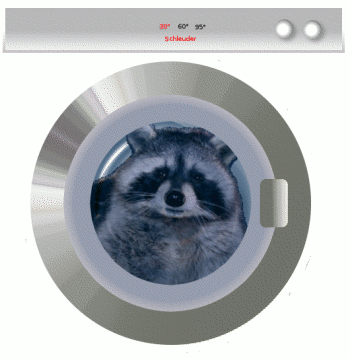
Eine Gif-Animation ist häufig optimiert, so dass sie in der Dateigröße nicht so ins Gewicht fällt. Das musst du zuerst rückgängig machen.
Öffne also deine Animation Wähle Menü Filter - Animation - Deoptimieren.
Ein Gif-Bild ist auch immer indiziert. Du musst es wieder in den RGB-Modus setzen.
Menü Bild - Modus - RGB.
Es entsteht eine neue Grafik. Speichere diese nun in einem neuen leeren Ordner als ani.xcf
In der Titelleiste deiner ani.xcf findest du die Infos über Bildgröße und Anzahl der Ebenen.
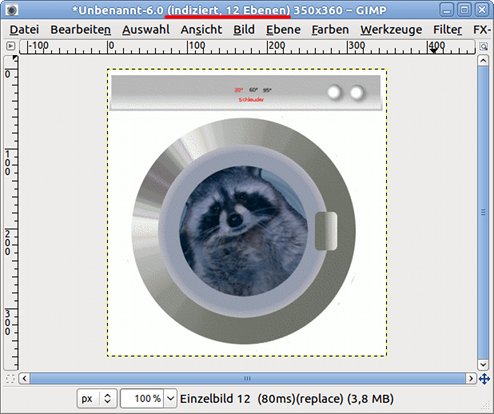
Minimiere die Datei Nicht schließen!
ok, jetzt bastelst du deine Signatur. Öffne eine neue Datei in der Größe deiner Animation mit transparentem Hintergrund.
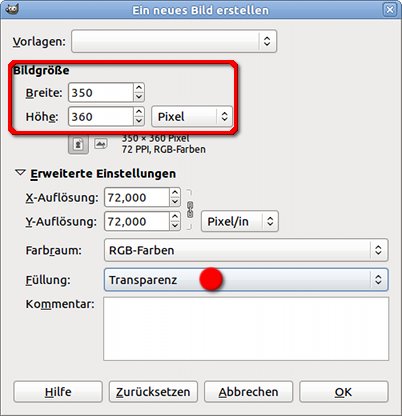
Gestalte deine Signatur und speichere sie als hintergrund_0001.xcf in deinen Ordner.
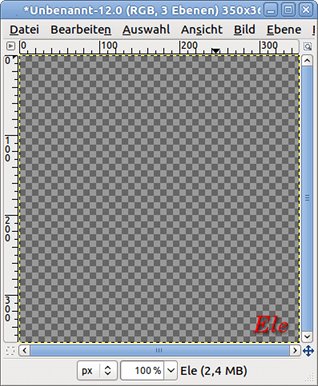
Menü Video - Frames duplizieren (duplikate Frames)
Wähle von Bild 1 bis Bild 1 bei n-mal die Anzahl der Ebenen deiner Animation. Bei meinem Waschmaschinenbären sind das 12. Abzüglich eine, die ja schon da ist. Also 11
Bestätige den Assistenten.
Im Ordner findest du jetzt ganz viele xcf-Dateien, die alle hintergrund_0002.xcf, hintergrund_0003.xcf.... heißen.
Wähle Menü Video - Bewegungspfad (Move Path)
Aktiviere unter der Vorschau als 1. die Option Sofort anwenden, damit in der Vorschau sichtbar wirst, was du tust.
Im Drop-Down-Menü Quell-Bild/Ebene wählst du deine ani.xcf - also den Waschmaschinenbären.
Im Ebenenstapel wählst du 1, da die Signatur auf deine Animation liegen soll.
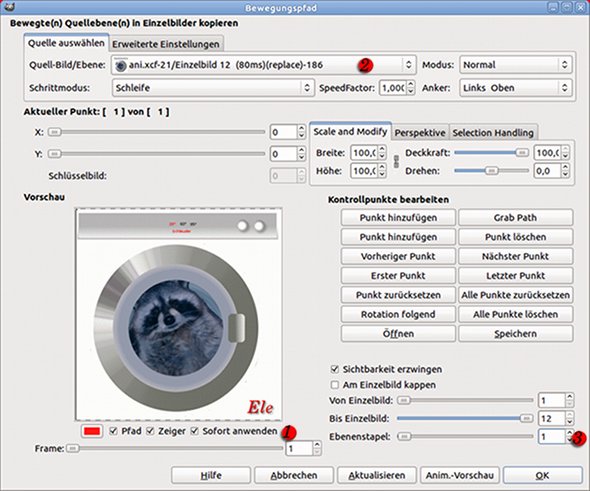
Bestätige den Assistenten mit OK.
Jetzt nur noch deine vielen xcf.Dateien zu einem Bild zusammenfügen.
Wähle hierzu Menü Video - Einzelbild zu Bild (Frames to Image)
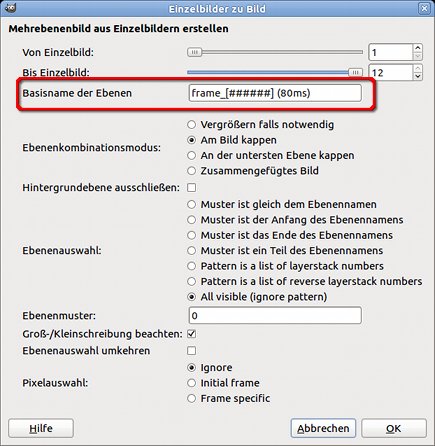
Ändere die Zeitangabe in Klammern zu der wie sie in der ursprünglichen Animation war und bestätige den Assistenten.
Jetzt brauchst du deine Animation nur wieder optimieren Filter - Animation - Optimieren für GIF
Und als Gif-Animation speichern.

Viel Spaß beim Nachbasteln.
Gruß Ele